0x80000000000000 windows 7 ошибка
Обновлено: 02.07.2024
Несколько пользователей связались с нами после проверки журнала событий с кодом ошибки 0x80000000000000 после сбоя приложения или BSOD с вопросами. В большинстве случаев затронутые пользователи сообщают, что проблема кажется случайной, без идентифицируемых триггеров. Эта проблема не является исключительной для конкретной версии Windows, поскольку она возникает в Windows 7, Windows 8.1 и Windows 10.
Регулярный мониторинг Просмотр событий может сделать вас невротиком при возникновении ошибок и предупреждений - игнорирование монитора событий не заставляет нас чувствовать себя мудрее, поскольку Windows обычно решает проблемы.
Запустите средство проверки системных файлов (SFC.exe).
Ноябрьское обновление 2021:
Теперь вы можете предотвратить проблемы с ПК с помощью этого инструмента, например, защитить вас от потери файлов и вредоносных программ. Кроме того, это отличный способ оптимизировать ваш компьютер для достижения максимальной производительности. Программа с легкостью исправляет типичные ошибки, которые могут возникнуть в системах Windows - нет необходимости часами искать и устранять неполадки, если у вас под рукой есть идеальное решение:

Команда sfc / scannow сканирует все защищенные системные файлы и заменяет поврежденные файлы кэшированной копией в папке, сжатой в% WinDir% \ System32 \ dllcache.
Символ заполнения% WinDir% представляет папку операционной системы Windows. Например, C: \ Windows.

Переустановите распространяемые пакеты в C ++.
Наиболее популярным решением этой конкретной проблемы является удаление и переустановка любого потенциально распространяемого пакета в C ++, который может быть причиной проблемы. Это указывает на то, что проблема вполне может быть вызвана поврежденной установкой Visual C +++ Redist.
Эффективность этой процедуры была подтверждена для Windows 7 и Windows 10. Вот краткое руководство по удалению и переустановке всех необходимых пакетов Visual C ++, которые могут быть ответственны за эту конкретную проблему:
- Нажмите Windows + R, чтобы открыть диалоговое окно «Выполнить». Затем введите «appwiz.cpl» в текстовое поле и нажмите Enter, чтобы открыть служебную программу «Программы и компоненты».
- На экране «Программы и компоненты» прокрутите список установленных программ и выполните поиск Microsoft Red C ++ Redist. Как только вы увидите их, щелкните правой кнопкой мыши на каждой части и выберите Удалить из контекстного меню.
- Затем следуйте инструкциям на экране, чтобы удалить все пакеты Redist, которые вы установили.
- После удаления каждого пакета закройте окно «Программы и компоненты» и перезагрузите компьютер.
- После завершения следующей последовательности загрузки установите каждый пакет Visual C ++ Redist из списка ниже, а затем перезапустите после каждой завершенной установки:
Visual C ++ 2008 распространяемый (x86)
Visual C ++ 2008 распространяемый (x64)
Visual C ++ 2010 распространяемый (x86)
Visual C ++ 2010 распространяемый (x64)
Visual C ++ 2013 распространяемый
Visual C ++ 2015 распространяемый
Примечание. Старые версии Redist имеют две разные версии, в зависимости от архитектуры компьютера. Загрузите только битовую версию, соответствующую вашей архитектуре операционной системы. - По завершении следующей загрузки проверьте, решена ли проблема.
CCNA, веб-разработчик, ПК для устранения неполадок
Я компьютерный энтузиаст и практикующий ИТ-специалист. У меня за плечами многолетний опыт работы в области компьютерного программирования, устранения неисправностей и ремонта оборудования. Я специализируюсь на веб-разработке и дизайне баз данных. У меня также есть сертификат CCNA для проектирования сетей и устранения неполадок.

Если вы столкнулись с ошибкой 0x8000000000000002, то запаситесь терпения. Нельзя точно сказать, что именно вызвало появление ошибки 0x8000000000000002. Для того, чтобы разобраться в причинах появления ошибки 0x8000000000000002, необходимо протестировать ваши устройства.
Первым делом, займитесь тестирование вашей оперативной памяти. Протестируйте оперативную память на чтение/запись в течении нескольких часов. После можете извлечь планки оперативной памяти и произвести чистку из контактов.
Убедитесь также, что ваш блок питания имеет достаточную мощность, чтобы справляться с вашим железом. Это также может вызвать ошибку 0x8000000000000002.
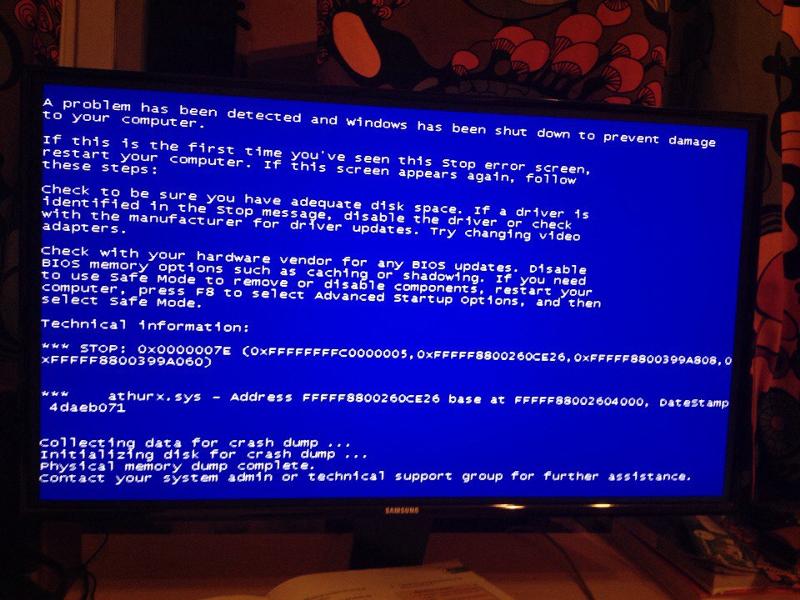
Перегрев видеокарты – еще одна причина, по которой может возникнуть ошибка 0x8000000000000002. Протестируйте температуру вашей видеокарты, чтобы понять все ли с ней в порядке.
Попробуйте обновить операционную систему Windows, а также обновить все драйвера ваших устройств. Это поможет избавиться от ошибки 0x8000000000000002.
В крайнем случае, попробуйте переустановить операционную систему Windows, чтобы понять, вызвана ошибки 0x8000000000000002 программными проблемами, либо это ошибка появляется по аппаратным причинам.
Таки образом, мы рассмотрели все возможные причины появления ошибки 0x8000000000000002. Если данная статья была для вас полезной, то не забывайте заходить к нам на сайт как можно чаще.
Ошибку 0x80000000000000 можно найти в системной утилите «Просмотр событий» после внезапного завершения работы какого-то приложения или возникновения синего экрана смерти (BSoD). Данный код проявляется на всех современных версиях Windows. Как правило, многие пользователи утверждают, что эта ошибка появляется совершенно случайно, без какой-либо явной причины.
Что вызывает 0x80000000000000?
Методы решения 0x80000000000000
Как вы могли понять, данная ошибка не является чем-то критическим для системы Windows. Более того, многие пользователи буквально живут с этой ошибкой бок о бок, даже и не замечая ее появления. Мы же рекомендуем вам выполнить парочку нижеуказанных методов, чтобы избавиться от нее и спокойно продолжить пользоваться Windows.
Метод №1 Переустановка Visual C++
Самое действенное решение для ошибки 0x80000000000000 — это переустановка пакетов библиотек Microsoft Visual C++. Данная процедура выполняется следующим образом:
- нажмите Windows+R;
- пропишите значение «appwiz.cpl» и нажмите Enter;
- найдите в списке все версии Visual C++ Redistributable и удалите их;
- далее перейдите по следующим ссылкам для закачки установщиков Visual C++:
- Visual C++ 2008 Redistributable (x86);
- Visual C++ 2008 Redistributable (x64);
- Visual C++ 2010 Redistributable (x86);
- Visual C++ 2010 Redistributable (x64);
- Visual C++ 2013 Redistributable ;
- Visual C++ 2015 Redistributable;
- установите нужные версии Visual C++ на свой компьютер и перезагрузите его.
Проверьте «Просмотр событий» на наличие ошибки 0x80000000000000. Если она все еще донимает вас, то это означает, что в вашей Windows повреждены определенные системные файлы.
Метод №2 Использование DISM и SFC
Давайте попробуем с вами восстановить потенциально поврежденные системные файлы. В этом деле нам помогут такие утилиты, как DISM и SFC. Чтобы использовать их, вам нужно сделать следующее:
- наберите Windows+R;
- впишите значение «cmd» и нажмите Ctrl+Shift+Enter;
- выполните в командной строке следующее:
- sfc /scannow;
- DISM /Online /Cleanup-Image /RestoreHealth;
- закройте командную строку и перезагрузите компьютер.
К этому моменту ошибка 0x80000000000000 должна была исчезнуть с вашей системы.
zhdanoff
New Member
и вот такая вот ошибка довольно распространенная:
Система перезагрузилась, не завершив полностью работу. Эта ошибка может быть результатом того, что система перестала отвечать, произошел критический сбой, или неожиданно отключилось питание.
Xml события:

Несколько пользователей обращались к нам с вопросами после проверки журнала событий с кодом ошибки 0x80000000000000 после сбоя приложения или BSOD. В большинстве случаев затронутые пользователи сообщают, что проблема возникает случайно без явного триггера. Проблема не является исключительной для определенной версии Windows, поскольку она встречается в Windows 7, Windows 8.1 и Windows 10.
Что вызывает ошибку 0x80000000000000?
Мы проанализировали эту конкретную ошибку, просмотрев различные пользовательские отчеты и стратегии исправления, которые обычно используются для решения этой проблемы. Как оказалось, проблема может быть вызвана одним из следующих потенциальных виновников:
- Повреждение системного файла . Как оказалось, эта конкретная проблема может возникнуть из-за повреждения системного файла. Если у вас постоянно появляются средства просмотра событий с этой ошибкой, вы сможете решить проблему, восстановив файлы Windows и исправив логические ошибки с помощью таких утилит, как SFC или DISM.
- Поврежденные распространяемые пакеты Visual C ++ . Неправильно установленные или поврежденные распространяемые пакеты C ++ также могут быть причиной постоянных ошибок этого типа. Несколько затронутых пользователей сообщили, что им удалось решить проблему, удалив каждый пакет Redist и затем полностью переустановив его.
Метод 1: переустановка распространяемых пакетов C ++
Самым популярным исправлением этой конкретной проблемы является удаление, а затем повторная установка каждого потенциального распространяемого пакета C ++, который может быть причиной этой проблемы. Это говорит о том, что проблема может быть вызвана поврежденной установкой Visual C ++ Redist.
Подтверждено, что эта процедура эффективна как в Windows 7, так и в Windows 10. Вот краткое руководство по удалению, а затем переустановка всех необходимых пакетов Visual C ++, которые могут быть причиной этой конкретной проблемы:
Если вы по-прежнему видите новые ошибки 0x80000000000000 внутри Event Viewer , перейдите к следующему способу ниже.
Метод 2: выполнение сканирования DISM и SFC
Обе эти две утилиты могут восстанавливать системные файлы, но делают это по-разному. В то время как SFC будет восстанавливать поврежденные файлы, заменяя их локально сохраненными копиями, DSM полагается на WU (Центр обновления Windows) для загрузки исправных копий поврежденных экземпляров.
Но поскольку существует множество случаев, когда одна из них была утилитам удается найти ошибку, которую другие не могут посоветовать вам запустить оба сканирования, чтобы устранить проблему. Вот что вам нужно сделать:
Примечание: при появлении запроса от UAC (контроль учетных записей пользователей) , нажмите Да , чтобы предоставить права администратора для окна CMD.
Важно : после запуска этого сканирования SFC не закрывайте это окна или выключите компьютер, пока процедура не будет завершена. В противном случае ваш компьютер подвергнется дальнейшему риску повреждения.
Примечание. DISM требует надежного подключение к сети для загрузки исправного файла для использования для замены поврежденных. Помните об этом перед запуском сканирования DISM.

Если вы столкнулись с ошибкой 0×8000000000000002, то запаситесь терпения. Нельзя точно сказать, что именно вызвало появление ошибки 0×8000000000000002. Для того, чтобы разобраться в причинах появления ошибки 0×8000000000000002, необходимо протестировать ваши устройства.
Первым делом, займитесь тестирование вашей оперативной памяти. Протестируйте оперативную память на чтение/запись в течении нескольких часов. После можете извлечь планки оперативной памяти и произвести чистку из контактов.
Убедитесь также, что ваш блок питания имеет достаточную мощность, чтобы справляться с вашим железом. Это также может вызвать ошибку 0×8000000000000002.
Перегрев видеокарты — еще одна причина, по которой может возникнуть ошибка 0×8000000000000002. Протестируйте температуру вашей видеокарты, чтобы понять все ли с ней в порядке.
Попробуйте обновить операционную систему Windows, а также обновить все драйвера ваших устройств. Это поможет избавиться от ошибки 0×8000000000000002.
В крайнем случае, попробуйте переустановить операционную систему Windows, чтобы понять, вызвана ошибки 0×8000000000000002 программными проблемами, либо это ошибка появляется по аппаратным причинам.
Таки образом, мы рассмотрели все возможные причины появления ошибки 0×8000000000000002. Если данная статья была для вас полезной, то не забывайте заходить к нам на сайт как можно чаще.
Ошибку 0×80000000000000 можно найти в системной утилите «Просмотр событий» после внезапного завершения работы какого-то приложения или возникновения синего экрана смерти (BSoD). Данный код проявляется на всех современных версиях Windows. Как правило, многие пользователи утверждают, что эта ошибка появляется совершенно случайно, без какой-либо явной причины.
Что вызывает 0×80000000000000?
Методы решения 0×80000000000000
Как вы могли понять, данная ошибка не является чем-то критическим для системы Windows. Более того, многие пользователи буквально живут с этой ошибкой бок о бок, даже и не замечая ее появления. Мы же рекомендуем вам выполнить парочку нижеуказанных методов, чтобы избавиться от нее и спокойно продолжить пользоваться Windows.
Метод № 1 Переустановка Visual C++
Самое действенное решение для ошибки 0×80000000000000 — это переустановка пакетов библиотек Microsoft Visual C++. Данная процедура выполняется следующим образом:
- нажмите Windows+R;
- пропишите значение «appwiz.cpl» и нажмите Enter;
- найдите в списке все версии Visual C++ Redistributable и удалите их;
- далее перейдите по следующим ссылкам для закачки установщиков Visual C++:
- Visual C++ 2008 Redistributable (x86);
- Visual C++ 2008 Redistributable (x64);
- Visual C++ 2010 Redistributable (x86);
- Visual C++ 2010 Redistributable (x64);
- Visual C++ 2013 Redistributable ;
- Visual C++ 2015 Redistributable;
- установите нужные версии Visual C++ на свой компьютер и перезагрузите его.
Проверьте «Просмотр событий» на наличие ошибки 0×80000000000000. Если она все еще донимает вас, то это означает, что в вашей Windows повреждены определенные системные файлы.
Метод № 2 Использование DISM и SFC
Давайте попробуем с вами восстановить потенциально поврежденные системные файлы. В этом деле нам помогут такие утилиты, как DISM и SFC. Чтобы использовать их, вам нужно сделать следующее:
- наберите Windows+R;
- впишите значение «cmd» и нажмите Ctrl+Shift+Enter;
- выполните в командной строке следующее:
- sfc /scannow;
- DISM /Online /Cleanup-Image /RestoreHealth;
- закройте командную строку и перезагрузите компьютер.
К этому моменту ошибка 0×80000000000000 должна была исчезнуть с вашей системы.
zhdanoff
New Member
Системник: мать — Asus М5А97 проц — AMD FX4100 видео — Радеон HD7850 2 планки самсунг по 4гб — 1600 БП- 585 Ватт (650 peak — написано сбоку) 2 ЖД SATA ДВД ром (всему железу — год, кроме ЖД одному лет 6, другому года 2, видюхе — месяц)
и вот такая вот ошибка довольно распространенная: Система перезагрузилась, не завершив полностью работу. Эта ошибка может быть результатом того, что система перестала отвечать, произошел критический сбой, или неожиданно отключилось питание. Xml события:
Происходит только в играх, под нагрузкой вообщем, если игру свернуть, то тоже ребут (не всегда конечно) спустя секунд 30, температура видеокарты не больше 60 под нагрузкой и не больше 72 при тесте с бубликом с максимальным антиальянсингом (перезагрузки нет, ждал минут 5 точно). В интернете написано много информации с чем может быть связана эта ошибка — как дрова так и железо (я все таки грешу на БП), переустанавливал винду и 8ку и 7ку, отключал антивирус, переустанавливал драйвера. На одном ЖД стоит ХР, но даже там комп перезагружается (но в событиях уже другая ошибка не помню какая), дамп памяти не пишется, синий экран не появляется. До этой видеокарты, стояла Жифорс GTX 260, которая грелась до 100 и совершалась перезагрузка, НО! даже не достигая 100 градусов бывала перезагрузка, только в играх (при просмотре фильмов и тд перезагрузки нет. (Это все я к тому, что не исключена неисправность и видеокарты НОВОЙ). Тестировал по вашей схеме описанный на сайте (сначала одно потом другое) перезагрузки нет, при тестировании в OCCT перестройка — ребут. Есть ли 100% возможность выявления проблемы при помощи тестов?
Читайте также:

